用win7建立无线局域网,可以共享上网可以局域网游戏
开启自带热点方法

附:显示无线网络信息命令:netsh wlan show hostednetwork
虚拟无线AP发射的WLAN是802.11g标准,带宽为54Mbps
我也曾遇到相似问题,按照如下进行操作,可以解决问题:
IP设置如下:
1、笔记本无线网络连接的IP为192.168.137.1 子网掩码为255.255.255.0
开启windows 7的隐藏功能:虚拟WiFi和SoftAP(即虚拟无线AP),就可以让电脑变成无线路由器,实现共享上网,节省网费和路由器购买费。华硕笔记本和M9亲测通过。
以操作系统为win7的笔记本或装有无线网卡的台式机作为主机。
主机设置如下:
1、以管理员身份运行命令提示符:
快捷键win+R→输入cmd→回车
key:无线网密码,八个以上字符(以wuminWiFi为例)。
以上三个参数可以单独使用,例如只使用mode=disallow可以直接禁用虚拟Wifi网卡。
开启成功后,网络连接中会多出一个网卡为“Microsoft Virtual WiFi Miniport Adapter”的无线连接2,为方便起见,将其重命名为虚拟WiFi。若没有,只需更新无线网卡驱动就OK了。
2、启用并设定虚拟WiFi网卡:
运行命令:netsh wlan set hostednetwork mode=allow ssid=wuminPC key=wuminWiFi
此命令有三个参数,mode:是否启用虚拟WiFi网卡,改为disallow则为禁用。
ssid:无线网名称,最好用英文(以wuminPC为例)。
教程来源于网络 其实就是和VIRTUAL ROUTER、connectify一个道理的东西,只是那些有良好的用户界面。
Windows7无线局域网共享上网教程解析
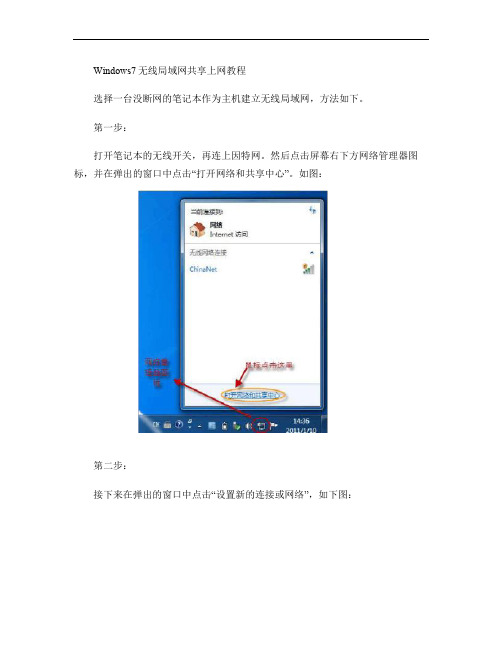
Windows7无线局域网共享上网教程
选择一台没断网的笔记本作为主机建立无线局域网,方法如下。
第一步:
打开笔记本的无线开关,再连上因特网。
然后点击屏幕右下方网络管理器图标,并在弹出的窗口中点击“打开网络和共享中心”。
如图:
第二步:
接下来在弹出的窗口中点击“设置新的连接或网络”,如下图:
接下来在弹出的窗口中选择“设置无线临时(计算机到计算机)网络”,然后一直选择“下一步”。
如下图:
第四步:
在弹出的窗口中按照如下图进行填写设置。
填写好之后点击“下一步”
假设填写的网络名是“11111”,密码是“11111”,在新弹出的窗口中点击“启用Internet 连接共享”。
之后等待设置完成便可点击“关闭”了。
如下图所示:
其他笔记本连接此局域网方法:
第一步:
如果你的杀毒软件有防火墙设置就先关闭杀毒软件的防火墙(windows 自带的防火墙不用关闭)。
第二步:
点击屏幕右下方的“网络管理器”图标,选择建立的无线进行连接,如下图所示:
PS :此连接无线方法仅适合windows7,如果是XP 系统,请自行百度“如何连接无线共享上网”之类的词条进行搜索。
但请放心XP 也是可以成功连接的。
用win7建立无线(wifi热点)局域网及网络共享ics问题解决
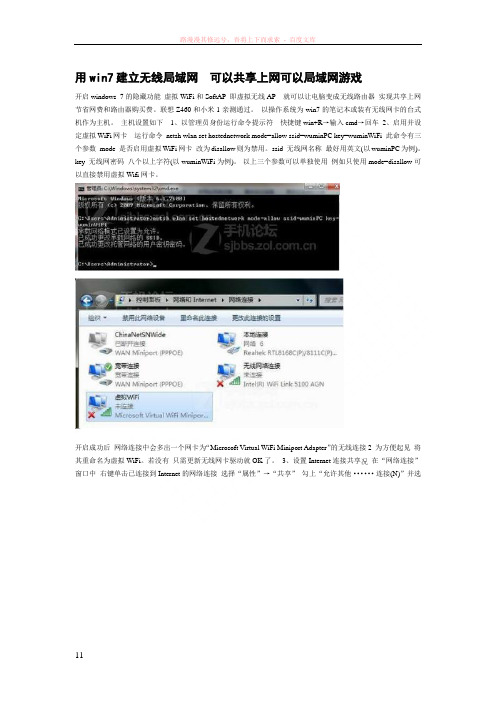
用win7建立无线局域网可以共享上网可以局域网游戏开启windows 7的隐藏功能虚拟WiFi和SoftAP即虚拟无线AP就可以让电脑变成无线路由器实现共享上网节省网费和路由器购买费。
联想Z460和小米1亲测通过。
以操作系统为win7的笔记本或装有无线网卡的台式机作为主机。
主机设置如下1、以管理员身份运行命令提示符快捷键win+R→输入cmd→回车2、启用并设定虚拟WiFi网卡运行命令netsh wlan set hostednetwork mode=allow ssid=wuminPC key=wuminWiFi 此命令有三个参数mode是否启用虚拟WiFi网卡改为disallow则为禁用。
ssid无线网名称最好用英文(以wuminPC为例)。
key无线网密码八个以上字符(以wuminWiFi为例)。
以上三个参数可以单独使用例如只使用mode=disallow可以直接禁用虚拟Wifi网卡。
开启成功后网络连接中会多出一个网卡为“Microsoft Virtual WiFi Miniport Adapter”的无线连接2为方便起见将其重命名为虚拟WiFi。
若没有只需更新无线网卡驱动就OK了。
3、设置Internet连接共享在“网络连接”窗口中右键单击已连接到Internet的网络连接选择“属性”→“共享”勾上“允许其他······连接(N)”并选择“虚拟WiFi”确定之后提供共享的网卡图标旁会出现“共享的”字样表示“宽带连接”已共享至“虚拟WiFi”4、开启无线网络继续在命令提示符中运行netsh wlan start hostednetwork 将start改为stop即可关闭该无线网以后开机后要启用该无线网只需再次运行此命令即可附显示无线网络信息命令netsh wlan show hostednetwork 虚拟无线AP发射的WLAN是802.11g标准带宽为54Mbps。
win7wifi共享设置
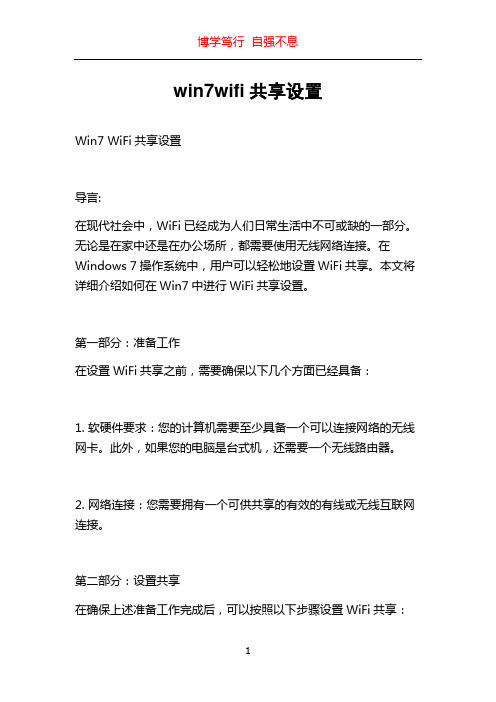
win7wifi共享设置Win7 WiFi共享设置导言:在现代社会中,WiFi已经成为人们日常生活中不可或缺的一部分。
无论是在家中还是在办公场所,都需要使用无线网络连接。
在Windows 7操作系统中,用户可以轻松地设置WiFi共享。
本文将详细介绍如何在Win7中进行WiFi共享设置。
第一部分:准备工作在设置WiFi共享之前,需要确保以下几个方面已经具备:1. 软硬件要求:您的计算机需要至少具备一个可以连接网络的无线网卡。
此外,如果您的电脑是台式机,还需要一个无线路由器。
2. 网络连接:您需要拥有一个可供共享的有效的有线或无线互联网连接。
第二部分:设置共享在确保上述准备工作完成后,可以按照以下步骤设置WiFi共享:1. 打开“控制面板”:可以通过点击“开始”菜单,然后选择“控制面板”来打开控制面板窗口。
2. 进入“网络和共享中心”:在控制面板窗口中,选择“网络和Internet”类别,然后点击“网络和共享中心”。
3. 选择网络连接:在“网络和共享中心”窗口中,点击左侧面板的“更改适配器设置”链接。
这将打开“网络连接”窗口,其中列出了您的网络连接。
4. 右键点击网络连接:在“网络连接”窗口中,找到您要共享的网络连接,然后右键点击。
通常情况下,这是一个以太网连接或无线网络连接。
5. 进入属性设置:通过右键点击选定的网络连接,选择“属性”选项,打开网络连接的属性窗口。
6. 启用共享:在网络连接的属性窗口中,选择“共享”选项卡。
然后勾选“允许其他网络用户通过此计算机的Internet连接来连接”,并在下拉菜单中选择“本地区连接”。
7. 保存设置:点击“确定”按钮保存更改,然后关闭所有打开的窗口。
第三部分:连接其他设备在完成WiFi共享设置后,可以连接其他设备来使用您的共享网络。
按照以下步骤操作:1. 打开设备:在需要连接WiFi的设备上,打开无线网络功能。
可以使用电脑、手机、平板电脑等设备。
2. 搜索网络:在设备的无线网络设置中,搜索可用的无线网络。
Win7系统下如何建立无线局域网

Win7系统下如何建立无线局域网
Win 7系统下如何建立无线局域网
导语:目前,人们常用的`还是Win7系统,那么在Windows 7下如何建立无线局域网?以下是小编精心整理的有关电脑网络知识,希望对您有所帮助。
操作步骤:
1、启用无线网卡:请首先确认无线网卡的驱动程序已经正确安装,并打开无线网卡天线开关。
联想笔记本大部分是FN+F5(或F4)开启;
2、打开“控制面板网络和 Internet网络和共享中心”,选择“设置新的连接或网络”;
3、在打开的选项中选择“设置无线临时网络”,点击下一步,如图所示:
4、为创建的网络命名并选择合适的安全类型,如图所示:
5、无线局域网已经可以使用
(1)如果要在电脑间共享文件,请按照如图提示启用文件共享即可。
(2)如果要共享Internet连接,请选择“启用Internet连接共享”即可,如图所示:
6、其他电脑在无线网络列表中选择对应的SSID名称后选择“连接”就可成功访问该无线局域网了。
7、至此,无线局域网设置完成。
windows7组建无线局域网
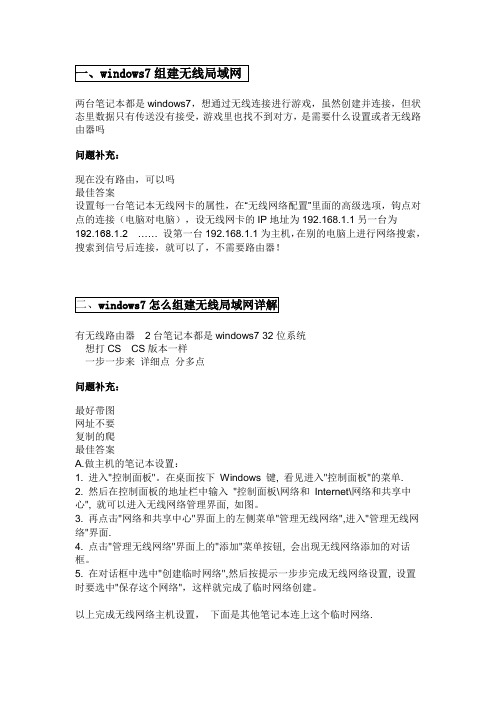
两台笔记本都是windows7,想通过无线连接进行游戏,虽然创建并连接,但状态里数据只有传送没有接受,游戏里也找不到对方,是需要什么设置或者无线路由器吗问题补充:现在没有路由,可以吗最佳答案设置每一台笔记本无线网卡的属性,在“无线网络配置”里面的高级选项,钩点对点的连接(电脑对电脑),设无线网卡的IP地址为192.168.1.1另一台为192.168.1.2 …… 设第一台192.168.1.1为主机,在别的电脑上进行网络搜索,搜索到信号后连接,就可以了,不需要路由器!有无线路由器2台笔记本都是windows7 32位系统想打CS CS版本一样一步一步来详细点分多点问题补充:最好带图网址不要复制的爬最佳答案A.做主机的笔记本设置:1. 进入"控制面板"。
在桌面按下Windows 键, 看见进入"控制面板"的菜单.2. 然后在控制面板的地址栏中输入"控制面板\网络和Internet\网络和共享中心", 就可以进入无线网络管理界面, 如图。
3. 再点击"网络和共享中心"界面上的左侧菜单"管理无线网络",进入"管理无线网络"界面.4. 点击"管理无线网络"界面上的"添加"菜单按钮, 会出现无线网络添加的对话框。
5. 在对话框中选中"创建临时网络",然后按提示一步步完成无线网络设置, 设置时要选中"保存这个网络",这样就完成了临时网络创建。
以上完成无线网络主机设置,下面是其他笔记本连上这个临时网络.1. 其他笔记本同上, 进入"网络和共享中心"界面, 点击下方"设置新的连接或网络",弹出对话框。
2. 对话框中第一步选中"手动连接到无线网络";第二步输入之前做主机的笔记本建立的临时网络名称以及密码等,这里要注意的是:"自动启动此连接", "即使网络未进行广播也连接"这两个选择框需要选中。
win7怎么建立无线局域网和共享文件
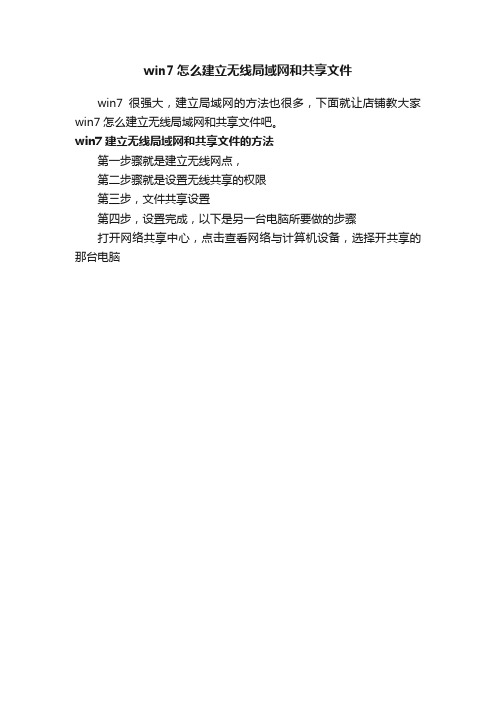
第四步,设置完成,以下是另一台电脑所要做的步骤
打开网络共享中心,点击查看网络与计算机设备,选择开共享的那台电脑
win7很强大建立局域网的方法也很多下面就让学习啦小编教大家win7怎么建立无线局域网和共享文件吧
win7怎么建立无线局域网和共享文件
win7很强大,建立局域网的方法也很多,下面就让店铺教大家win7怎么建立无线局域网和共享文件吧。
win7建立无线局域网和共享文件的方法
第一步骤就是建立无线网点,
第二步骤就是设置无线共享的权限
win7建立无线局域网,共享Internet连接
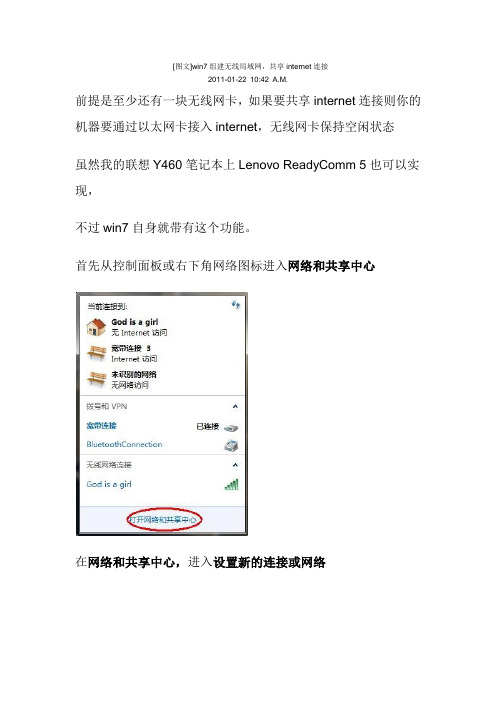
[图文]win7组建无线局域网,共享internet连接
2011-01-22 10:42 A.M.
前提是至少还有一块无线网卡,如果要共享internet连接则你的机器要通过以太网卡接入internet,无线网卡保持空闲状态
虽然我的联想Y460笔记本上Lenovo ReadyComm 5也可以实现,
不过win7自身就带有这个功能。
首先从控制面板或右下角网络图标进入网络和共享中心
在网络和共享中心,进入设置新的连接或网络
然后找到设置无线临时(计算机到计算机)网络
接着设置好网络名和密码(随意设置)
这样,无线局域网就设置好了
如果要使其他计算机连接上你,并且通过你的电脑上网,则还要启用Internet连接共享
接着你就等其他计算机来连接了,密码就是之前设置的密码
PS:共享internet连接,本地连接和宽带连接都行,取决于你的网络,如果是宽带连接在建立时要把下面的勾上,不然之前可能没有“启用Internet连接共享”。
win7如何建立局域网
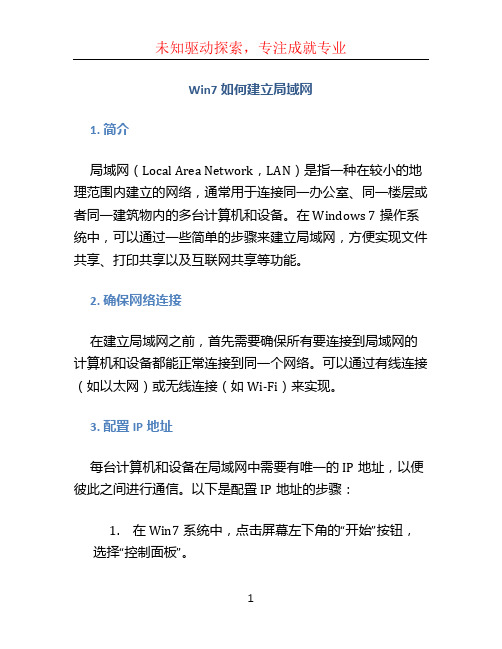
Win7如何建立局域网1. 简介局域网(Local Area Network,LAN)是指一种在较小的地理范围内建立的网络,通常用于连接同一办公室、同一楼层或者同一建筑物内的多台计算机和设备。
在Windows 7操作系统中,可以通过一些简单的步骤来建立局域网,方便实现文件共享、打印共享以及互联网共享等功能。
2. 确保网络连接在建立局域网之前,首先需要确保所有要连接到局域网的计算机和设备都能正常连接到同一个网络。
可以通过有线连接(如以太网)或无线连接(如Wi-Fi)来实现。
3. 配置IP地址每台计算机和设备在局域网中需要有唯一的IP地址,以便彼此之间进行通信。
以下是配置IP地址的步骤:1.在Win7系统中,点击屏幕左下角的“开始”按钮,选择“控制面板”。
2.在控制面板窗口中,点击“网络和Internet”。
3.在下一个窗口中,点击“网络和共享中心”。
4.在网络和共享中心窗口左侧,点击“更改适配器设置”。
5.在适配器设置窗口中,找到当前连接的网络适配器(有线或无线),右键点击选择“属性”。
6.在网络连接属性窗口中,找到“Internet协议版本 4(TCP/IPv4)”,双击进入配置。
7.在IPv4属性窗口中,选择“使用下面的IP地址”。
8.输入本机的IP地址、子网掩码和默认网关,确保与其他计算机在同一个子网内。
例如,IP地址为192.168.1.2,子网掩码为255.255.255.0,默认网关为192.168.1.1。
9.在同一局域网内,每台计算机的IP地址应该不同,只有最后一位可以不同,例如192.168.1.3、192.168.1.4等等。
10.点击“确定”保存设置,并关闭所有打开的窗口。
重复以上步骤,在每台计算机和设备上配置唯一的IP地址。
4. 启用文件和打印机共享局域网的一个重要功能是实现文件共享和打印机共享,使得多台计算机可以互相访问和共享文件、文档和打印机。
以下是启用文件和打印机共享的步骤:1.打开控制面板,并进入“网络和共享中心”。
win7如何建立局域网

Win7 如何建立局域网在笔记本电脑日常使用中,我们经常会遇到需要在多台设备之间共享文件、打印机等资源的需求。
为了满足这样的需求,我们可以建立一个局域网(Local Area Network,简称LAN),使得不同的设备可以互相通信和共享资源。
本文将介绍如何在Windows 7操作系统中建立一个局域网,以方便设备之间的文件共享和资源共享。
步骤一:确定网络设备和连接方式在建立局域网之前,我们需要确定以下几点: - 网络设备:需要确定使用的设备,包括路由器、交换机、网线等。
- 连接方式:根据网络设备的类型和数量,选择合适的连接方式,如有线连接或者无线连接。
步骤二:配置网络设备在建立局域网之前,我们首先需要配置网络设备。
以下是基于常见设备的配置步骤:1. 路由器配置•连接设备:将路由器与宽带调制解调器或其他网络连接设备连接。
•访问路由器配置页面:打开浏览器,在地址栏中输入路由器的默认IP地址,按下回车键。
•登录路由器:输入用户名和密码登录路由器管理界面。
•设置无线网络:在路由器配置页面中,找到并设置无线网络的名称(SSID)、加密方式和密码等,确保无线局域网功能可用。
2. 交换机配置•连接设备:将交换机与路由器或其他网络设备连接。
•设置端口:根据需要,将需要连接的设备插入交换机的不同端口上。
3. 网线连接•有线连接:使用网线将电脑、打印机等设备连接到交换机端口或路由器的LAN口。
步骤三:配置Windows 7在配置网络设备完成后,我们需要在Windows 7操作系统中进行一些设置,以建立局域网。
1. 打开网络和共享中心单击桌面右下角的网络图标,选择。
win7电脑如何搭建局域网联机玩游戏

win7电脑如何搭建局域网联机玩游戏
小伙伴们想用win7电脑联机玩游戏,但很多小伙伴并清楚该怎样搭建局域网。
下面是店铺给大家整理的一些有关win7电脑搭建局域网联机玩游戏的方法,希望对大家有帮助!
win7电脑搭建局域网联机玩游戏的方法
以其中一台为例,此台计算机用来建立无线局域网:打开“网络和共享中心”
接着选择“设置新的连接或网络”
下拉,选择“设置无线临时(计算机到计算机)网络”,单击“下一步”,在弹出的新界面中继续单击“下一步”:
在弹出的新的对话框中,输入你要建立的无线局域网的名字,以及别人想要连进这个局域网需要的密码,单击“下一步”:完成局域网的建立,这样,就可以告诉你的小伙伴该局域网的密码,让他们呢直接连接进来即可。
然后就可以在局域网中畅游了。
END。
win7怎么样设置局域网玩游戏

win7怎么样设置局域网玩游戏想设置个局域网玩游戏,有什么方法好呢?小编来告诉你!下面由小编给你做出详细的win7设置局域网玩游戏方法介绍!希望对你有帮助!win7设置局域网玩游戏方法一:搭建一个局域网,在两台机器上都进入“网上邻居”,点击“设置家庭或小型办公网络”,点“下一步”,有一个“连接选项”不变,直接点“下一步”计算机描述随便填,填工作组名的时候要注意,两台机器要填得一样,选择“启用文件共享和打印”,最后选“完成该向导不需要在其他机器上运行……”就OK了,进入局域网的时候,往往需要把“防火墙”关闭,特别是Windows 防火墙在“控制面板”里面选择“网络和Internet连接”,打开Windows防火墙,选择关闭就行了。
不过,有的游戏(比如说红警),还需要改一个地方左键“网上邻居”打开“属性”,再打开“本地连接”属性窗口,找到“NWLink IPX/SPX/NetBIOS Compatible Transpo……”双击打开,把两台机器的内部网络号改成一样比如00000000 如果找不到“NWLink IPX/SPX/NetBIOS Compatible Transpo……”先选中“QoS数据包计划程序”,选择“安装”客户端就有了win7设置局域网玩游戏方法二:1.查看IP是不是一个网段比如192.168.1.100 另一个192.168.1.1012.关闭防火墙关闭杀毒软件! 特别是360带有ARP防火墙可能被阻止了!3.右击网络属性更改高级共享设置1启用网络发现2启用文件和打印机共享其他默认就好了win7设置局域网玩游戏方法三:最简单就是接入同一个路由器,如果网线不够可以使用无线接入,如果没有路由器可以使用WiFi连接,方法如下:1、打开网络共享中心;2、点击设置新的连接或网络-设置临时网络;3、按照提示完成设置之后,用其他设备接入这个无线网络即可。
win7局域网共享设置

win7局域网共享设置win7局域网共享设置计算机(computer)俗称电脑,是现代一种用于高速计算的电子计算机器,可以进行数值计算,又可以进行逻辑计算,还具有存储记忆功能。
是能够按照程序运行,自动、高速处理海量数据的现代化智能电子设备。
win7搭建局域网共享方法介绍:Win7的用户只需开启Windows7的隐藏功能:虚拟WiFi和SoftAP(即虚拟无线AP),就可以让电脑变成无线路由器,实现共享上网,节省网费和路由器购买费。
这个技巧就是在win7下建立一个无线的临时网络,便于另一台电脑来访问我们这台电脑的一些数据和传输。
这一点在日常的生活中也是很有用的,假如您的家里有两台或两台以上的电脑,当你您需要把一台电脑的数据导入另外一台电脑时,往往我们会选择一些外界的设备来帮助我们,比如U盘、移动硬盘。
而通过搭建临时网络一样可以轻松的进行数据传输。
win7搭建局域网共享:临时局域网:在临时网络中,计算机和设备彼此直接连接,而不是连接到集线器或路由器。
人们一般会设置这些网络在多个计算机和设备之间临时共享文件、演示文档或Internet连接。
临时网络中计算机和设备相互之间的距离必须在30英尺之内。
临时网络只能是无线的,因此您必须在计算机上安装无线网络适配器,才能设置或加入临时网络。
用win7建立无线局域网,可以共享上网可以局域网游戏。
接下来我们就来亲手在win7下来搭建一个临时的无线网络吧!设置无线网络连接时,您需要使用支持无线连接的设备。
首先进入控制面板找到“网络和共享中心”。
在这里面包含了当前的网络连接状态以及网络的设置选项。
win7搭建局域网共享方法如下:然后我们点击下方的“设置新的网络连接”进入下面的界面,在弹出的选择界面里我们拖动右边的进度条可以看到最下面有一个“设置无线临时(计算机到计算机)”网络选项,单击选中,再点击下方的下一步按钮。
这时我们就看到了下图的界面,这里有关于临时网络连接的详细介绍,不管它我们继续点击下一步按钮。
win7无线局域网

Win7无线局域网1. 简介Win7无线局域网是指在Windows 7操作系统下,通过无线网络连接设备实现局域网内设备之间的通信。
随着无线网络的普及和发展,越来越多的人开始使用无线局域网来实现设备间的连接和数据传输。
本文将介绍Win7下如何设置和配置无线局域网。
2. 设置无线局域网2.1 检查无线网卡在使用无线局域网之前,首先需要确保电脑上安装了无线网卡,并且网卡已经正确安装并启用。
可以在设备管理器中检查无线网卡的状态,如果网卡未安装或未启用,需要先安装或启用网卡。
2.2 连接无线网络在Win7操作系统中,连接无线网络的步骤如下:1.打开“控制面板”,选择“网络和共享中心”。
2.在左边的菜单中,点击“管理无线网络”。
3.点击“添加”按钮,输入要连接的无线网络的名称和安全设置,点击“下一步”。
4.根据无线网络的安全设置,输入正确的密码或安全密钥,点击“下一步”。
5.完成上述步骤后,操作系统将会连接到无线网络。
2.3 管理无线网络在Win7中,可以方便地管理已连接的无线网络。
在“网络和共享中心”中,可以查看当前连接的无线网络的状态,包括信号强度、IP地址等信息。
同时也可以断开连接或删除已保存的无线网络。
3. 配置无线局域网3.1 分享文件和打印机通过无线局域网,可以方便地实现文件和打印机的共享。
在Win7中,可以按照以下步骤配置文件和打印机的共享:1.打开“控制面板”,选择“网络和共享中心”。
2.点击“更改高级共享设置”。
3.在“文件和打印机共享”部分,选择“开启文件和打印机共享”。
4.配置其他相关的共享设置,如密码保护共享等。
3.2 设置网络发现在设置文件和打印机共享之前,需要确保网络发现已经开启。
网络发现可以使设备在同一无线网络下互相可见,方便进行共享和通信。
1.打开“控制面板”,选择“网络和共享中心”。
2.点击“更改高级共享设置”。
3.在“网络发现”部分,选择“开启网络发现”。
3.3 防火墙设置在进行无线局域网配置时,还需要注意防火墙设置。
用Win7建立无线Wifi热点 电脑手机共享上网
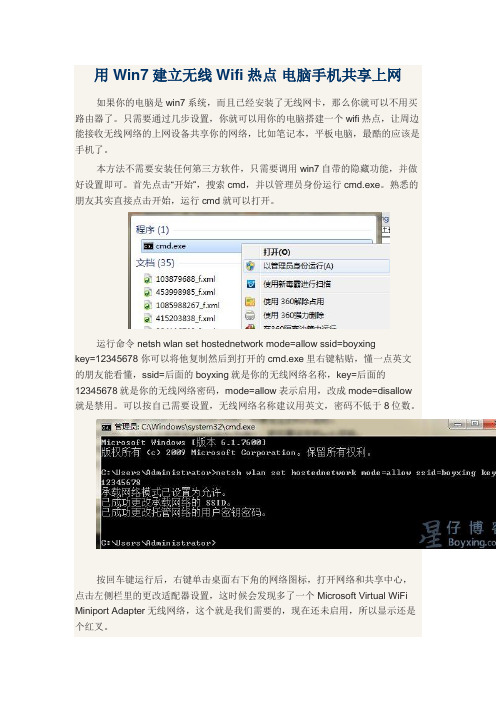
用Win7建立无线Wifi热点电脑手机共享上网如果你的电脑是win7系统,而且已经安装了无线网卡,那么你就可以不用买路由器了。
只需要通过几步设置,你就可以用你的电脑搭建一个wifi热点,让周边能接收无线网络的上网设备共享你的网络,比如笔记本,平板电脑,最酷的应该是手机了。
本方法不需要安装任何第三方软件,只需要调用win7自带的隐藏功能,并做好设置即可。
首先点击“开始”,搜索cmd,并以管理员身份运行cmd.exe。
熟悉的朋友其实直接点击开始,运行cmd就可以打开。
运行命令 netsh wlan set hostednetwork mode=allow ssid=boyxingkey=12345678 你可以将他复制然后到打开的cmd.exe里右键粘贴,懂一点英文的朋友能看懂,ssid=后面的boyxing就是你的无线网络名称,key=后面的12345678就是你的无线网络密码,mode=allow表示启用,改成mode=disallow 就是禁用。
可以按自己需要设置,无线网络名称建议用英文,密码不低于8位数。
按回车键运行后,右键单击桌面右下角的网络图标,打开网络和共享中心,点击左侧栏里的更改适配器设置,这时候会发现多了一个 Microsoft Virtual WiFi Miniport Adapter无线网络,这个就是我们需要的,现在还未启用,所以显示还是个红叉。
选择一个可以访问的网络,一般都是宽带连接,很多在学校里的同学用的不是宽带,而是学校建的内网,这种情况下则是本地连接,具体可以点击桌面右下角的网络图标,看哪些网络显示Internet访问。
在可以访问的网络上点击右键,选择属性,切换到共享选项卡,勾选Internet连接共享,并在下拉框中选择刚才新增的无线网络,确定,这里其实就是将宽带连接与无线网络连接进行互通,共享宽带连接的网络访问。
根据笔者亲自测试,在有些情况下设置共享确定的时候会出现以下错误代码,不用怕,有解决办法,你可以按ctrl + alt +del 打开任务管理器,切换到服务选项卡,点击右下角的服务,找到名为Windows Firewall的服务,右键启动,如果想让他开机启动,可以右键,属性,将启动类型设为开机自动启动,这样不用每次都手动来了。
win7局域网共享上网教程步骤
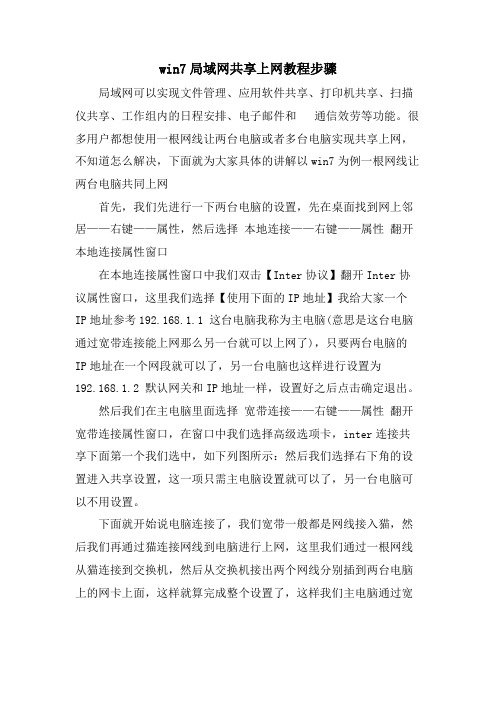
win7局域网共享上网教程步骤局域网可以实现文件管理、应用软件共享、打印机共享、扫描仪共享、工作组内的日程安排、电子邮件和通信效劳等功能。
很多用户都想使用一根网线让两台电脑或者多台电脑实现共享上网,不知道怎么解决,下面就为大家具体的讲解以win7为例一根网线让两台电脑共同上网首先,我们先进行一下两台电脑的设置,先在桌面找到网上邻居——右键——属性,然后选择本地连接——右键——属性翻开本地连接属性窗口在本地连接属性窗口中我们双击【Inter协议】翻开Inter协议属性窗口,这里我们选择【使用下面的IP地址】我给大家一个IP地址参考192.168.1.1 这台电脑我称为主电脑(意思是这台电脑通过宽带连接能上网那么另一台就可以上网了),只要两台电脑的IP地址在一个网段就可以了,另一台电脑也这样进行设置为192.168.1.2 默认网关和IP地址一样,设置好之后点击确定退出。
然后我们在主电脑里面选择宽带连接——右键——属性翻开宽带连接属性窗口,在窗口中我们选择高级选项卡,inter连接共享下面第一个我们选中,如下列图所示:然后我们选择右下角的设置进入共享设置,这一项只需主电脑设置就可以了,另一台电脑可以不用设置。
下面就开始说电脑连接了,我们宽带一般都是网线接入猫,然后我们再通过猫连接网线到电脑进行上网,这里我们通过一根网线从猫连接到交换机,然后从交换机接出两个网线分别插到两台电脑上的网卡上面,这样就算完成整个设置了,这样我们主电脑通过宽带帐号连接登录上网,另一台电脑也就可以上网了。
当主电脑没有用的时候,另一台电脑就可以通过宽带账号拨号进行上网。
校园网络分为内网和外网,就是说他们可以上学校的内网也可以同时上互联网,大学的学生平时要玩游戏购物,学校本身有自己的效劳器需要维护;在大环境下,首先在校园网之间及其互联网接入处,需要设置防火墙设备,防止外部攻击,并且要经常更新抵御外来攻击;由于要保护校园网所有用户的平安,我们要平安加固,除了防火墙还要增加如ips,ids等防病毒入侵检测设备对外部数据进行分析检测,确保校园网的平安;外面做好防护措施,内部同样要做好防护措施,因为有的学生电脑可能带回家或者在外面感染,所以内部核心交换机上要设置vlan隔离,旁挂平安设备对端口进行检测防护;内网可能有ddos攻击或者arp病毒等传播,所以我们要对效劳器或者电脑安装杀毒软件,特别是学校效劳器系统等,平安正版平安软件,保护重要电脑的平安;对效劳器本身我们要平安server版系统,经常修复漏洞及更新平安软件,普通电脑一般都是拨号上网,如果有异常上层设备监测一般不影响其他电脑。
Win7局域网共享设置方法

Win7局域网共享设置方法Win7局域网共享设置方法一、介绍局域网共享是一种方便快捷地共享文件、打印机和其他网络资源的方法。
在Win7系统中,设置局域网共享可以实现多台电脑之间的文件共享和资源共享。
本文将详细介绍Win7系统下局域网共享的设置方法。
二、检查网络连接在开始设置局域网共享之前,首先要确保网络连接正常。
确保所有电脑都连接到同一个局域网,并且可以相互访问和 ping 对方。
三、设置共享文件夹⒈创建共享文件夹:在计算机上选择要共享的文件夹,右键该文件夹,选择“属性”。
⒉打开共享选项:在属性窗口中,“共享”选项卡,然后“高级共享”按钮。
⒊设置共享名称:勾选“共享此文件夹”,在共享名称框中输入共享名称,然后“权限”按钮。
⒋设置共享权限:在共享权限窗口中,可以根据需要添加或删除用户,并设置相应的读写权限,“确定”保存设置并关闭窗口。
四、访问共享文件夹⒈打开资源管理器:在另一台电脑上,打开资源管理器(快捷键为Win+E)。
⒉输入共享路径:在资源管理器地址栏中输入共享文件夹的路径,格式为“\\\\计算机名\\共享名称”,然后按回车键。
⒊输入凭据:如果访问权限需要验证,输入共享文件夹所在计算机的用户名和密码。
⒋访问共享文件夹:成功验证后,就可以访问共享文件夹并进行文件的读写操作了。
五、设置共享打印机⒈安装打印机驱动:在共享打印机所连接的计算机上安装并设置好打印机驱动。
⒉打开共享选项:在打印机属性窗口中,“共享”选项卡,勾选“共享此打印机”并设置共享名称。
⒊在其他电脑上添加打印机:在其他电脑上打开“设备和打印机”窗口,“添加打印机”。
⒋选择网络打印机:在添加打印机向导中选择“添加一个网络、无线或Bluetooth打印机”选项。
⒌浏览共享打印机:在接下来的界面中,选择“浏览”选项,找到共享打印机所在的计算机,并选择共享打印机。
⒍完成添加:按照向导提示完成打印机的添加过程。
六、本文档涉及附件附件:⒈局域网共享设置截图⒈png⒉局域网共享设置截图⒉png七、法律名词及注释⒈局域网:是指在一个较小的地理范围内,通过某种通信方式互相连接的计算机网络。
win7建立无线局域网
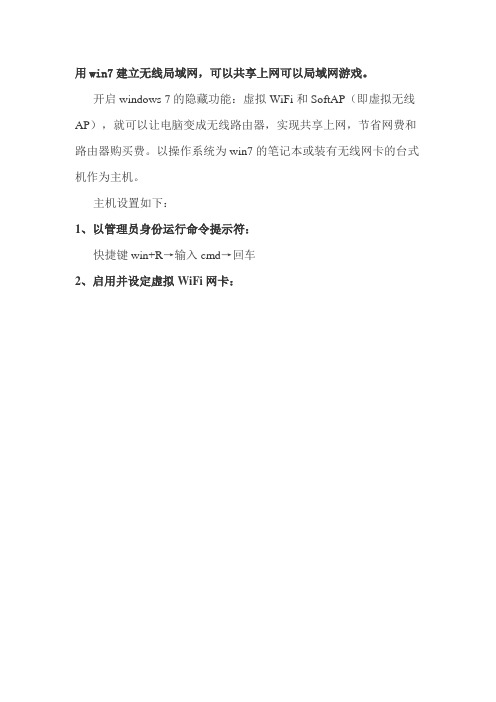
用win7建立无线局域网,可以共享上网可以局域网游戏。
开启windows 7的隐藏功能:虚拟WiFi和SoftAP(即虚拟无线AP),就可以让电脑变成无线路由器,实现共享上网,节省网费和路由器购买费。
以操作系统为win7的笔记本或装有无线网卡的台式机作为主机。
主机设置如下:1、以管理员身份运行命令提示符:快捷键win+R→输入cmd→回车2、启用并设定虚拟WiFi网卡:运行命令:用win7建立无线局域网,可以共享上网可以局域网游戏。
开启windows 7的隐藏功能:虚拟WiFi和SoftAP(即虚拟无线AP),就可以让电脑变成无线路由器,实现共享上网,节省网费和路由器购买费。
以操作系统为win7的笔记本或装有无线网卡的台式机作为主机。
主机设置如下:1、以管理员身份运行命令提示符:快捷键win+R→输入cmd→回车2、启用并设定虚拟WiFi网卡:运行命令:netsh wlan set hostednetwork mode=allow ssid=wuminPC key=wuminWiFi此命令有三个参数,mode:是否启用虚拟WiFi网卡,改为disallow 则为禁用。
ssid:无线网名称,最好用英文(以wuminPC为例)。
key:无线网密码,八个以上字符(以wuminWiFi为例)。
以上三个参数可以单独使用,例如只使用mode=disallow可以直接禁用虚拟Wifi网卡。
此命令有三个参数,mode:是否启用虚拟WiFi网卡,改为disallow 则为禁用。
ssid:无线网名称,最好用英文(以wuminPC为例)。
key:无线网密码,八个以上字符(以wuminWiFi为例)。
以上三个参数可以单独使用,例如只使用mode=disallow可以直接禁用虚拟Wifi网卡。
开启成功后,网络连接中会多出一个网卡为“Microsoft Virtual WiFi Miniport Adapter”的无线连接2,为方便起见,将其重命名为虚拟WiFi。
- 1、下载文档前请自行甄别文档内容的完整性,平台不提供额外的编辑、内容补充、找答案等附加服务。
- 2、"仅部分预览"的文档,不可在线预览部分如存在完整性等问题,可反馈申请退款(可完整预览的文档不适用该条件!)。
- 3、如文档侵犯您的权益,请联系客服反馈,我们会尽快为您处理(人工客服工作时间:9:00-18:30)。
用win7建立无线局域网,可以共享上网可以局域网游戏。
开启windows 7的隐藏功能:虚拟WiFi和SoftAP(即虚拟无线AP),就可以让电脑变成无线路由器,实现共享上网,节省网费和路由器购买费。
宏碁、惠普笔记本和诺基亚N97mini 亲测通过。
以操作系统为win7的笔记本或装有无线网卡的台式机作为主机。
主机设置如下:
1、以管理员身份运行命令提示符:
快捷键win+R→输入cmd→回车
2、启用并设定虚拟WiFi网卡:
运行命令:netsh wlan set hostednetwork mode=allow ssid=wuminPC key=wuminWiFi
此命令有三个参数,mode:是否启用虚拟WiFi网卡,改为disallow则为禁用。
ssid:无线网名称,最好用英文(以wuminPC为例)。
key:无线网密码,八个以上字符(以wuminWiFi为例)。
以上三个参数可以单独使用,例如只使用mode=disallow可以直接禁用虚拟Wifi网卡。
开启成功后,网络连接中会多出一个网卡为“Microsoft Virtual WiFi Miniport Adapter”的无线连接2,为方便起见,将其重命名为虚拟WiFi。
若没有,只需更新无线网卡驱动就OK了。
3、设置Internet连接共享:
在“网络连接”窗口中,右键单击已连接到Internet的网络连接,选择“属性”→“共享”,勾上“允许其他······连接(N)”并选择“虚拟WiFi”。
确定之后,提供共享的网卡图标旁会出现“共享的”字样,表示“宽带连接”已共享至“虚拟
WiFi”。
4、开启无线网络:
继续在命令提示符中运行:netsh wlan start hostednetwork
(将start改为stop即可关闭该无线网,以后开机后要启用该无线网只需再次运行此命令即可)
至此,虚拟WiFi的红叉叉消失,WiFi基站已组建好,主机设置完毕。
笔记本、带WiFi模块的手机等子机搜索到无线网络wuminPC,输入密码wuminWiFi,就能共享上网啦!
2011-12-13 11:51:58 上传
下载附件(39.83 KB)
附:显示无线网络信息命令:netsh wlan show hostednetwork
虚拟无线AP发射的WLAN是802.11g标准,带宽为54Mbps。
